win10自带清理c盘功能 WIN10系统自带的垃圾清理功能怎么使用
更新时间:2023-12-20 08:56:56作者:xtyang
Win10系统自带的垃圾清理功能是一项非常实用的工具,它可以帮助我们轻松清理C盘中的垃圾文件,释放磁盘空间,提升电脑运行速度,使用这个功能非常简单,只需打开开始菜单,选择设置然后点击系统选项,再选择存储,在右侧找到此电脑并点击,接着点击临时文件选项,最后点击删除文件即可。不仅如此该功能还可以帮助我们清理应用程序的临时文件、回收站以及下载文件夹等,保持系统的整洁和高效运行。让我们一起来探索并利用这个方便实用的功能吧!
步骤如下:
1.点开WIN10系统电脑桌面左下角的“开始”,然后在菜单列表中找到“Windows管理工具”。如图所示
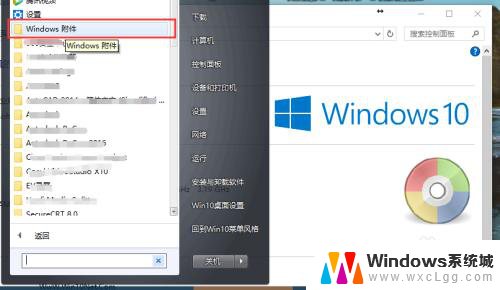
2.点开Windows工具,找到并点击下面的“磁盘清理”,如图所示
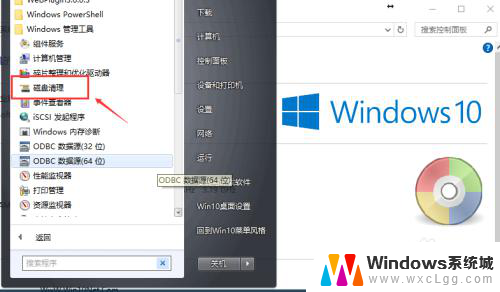
3.此时会弹出“磁盘清理,驱动器选择”对话框。默认是选择“C盘”,如图所示
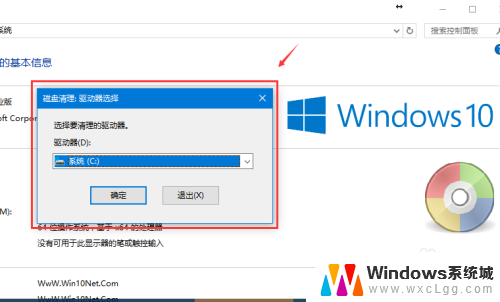
4.如果需要清理其他盘,则通过“请选择要清理的驱动器”下框中下拉选择。如图所示
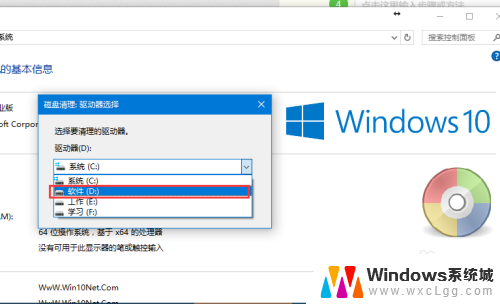
5.选好盘之后,点击“确定”,进入磁盘清理
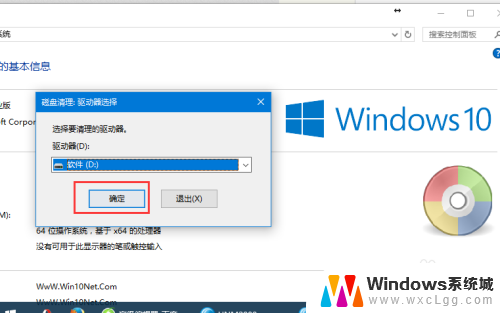
6.磁盘清理完成,会显示清理相关信息,可自行选择删除项,然后确定
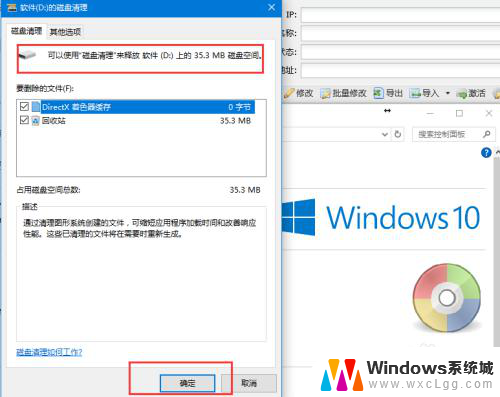
7.也可选择“其他”选项,进行其他项目清理,然后确定
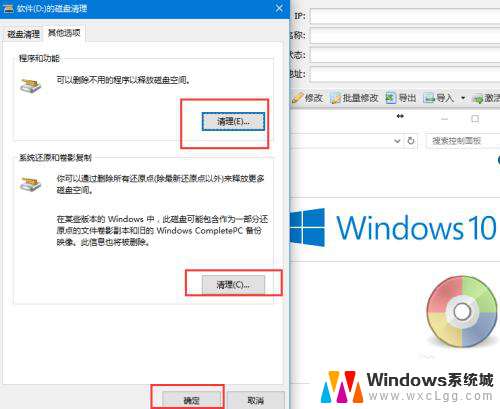
以上是Win10自带的清理C盘功能的全部内容,如果您遇到此类情况,可以按照小编的方法进行解决,希望对大家有所帮助。
win10自带清理c盘功能 WIN10系统自带的垃圾清理功能怎么使用相关教程
-
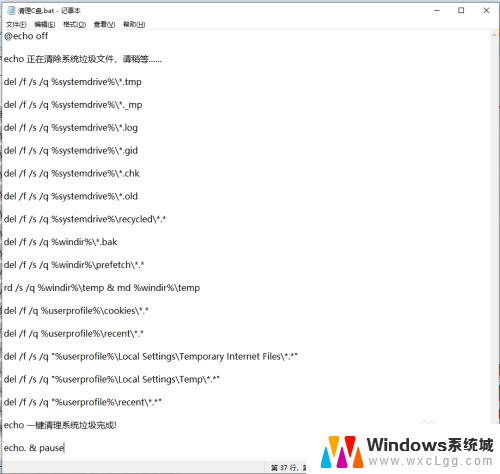 win10清理c盘批处理 Win10如何使用批处理清理C盘垃圾文件
win10清理c盘批处理 Win10如何使用批处理清理C盘垃圾文件2023-11-12
-
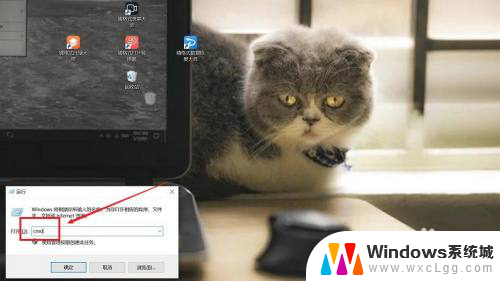 cmd清理电脑垃圾清理 win10电脑垃圾清理的cmd命令详解
cmd清理电脑垃圾清理 win10电脑垃圾清理的cmd命令详解2023-12-18
-
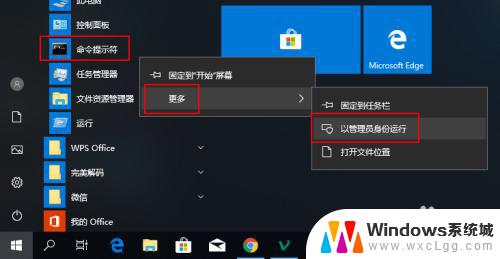 清理电脑垃圾怎么清理win10 Windows 10系统清理磁盘空间的方法
清理电脑垃圾怎么清理win10 Windows 10系统清理磁盘空间的方法2023-10-31
-
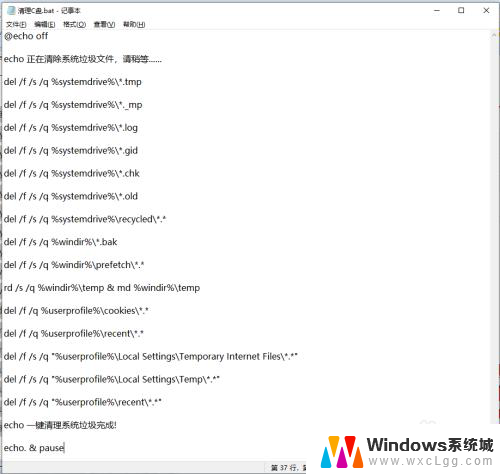 清理c盘批处理文件 Win10批处理清理C盘垃圾文件步骤
清理c盘批处理文件 Win10批处理清理C盘垃圾文件步骤2024-03-02
-
 win10怎么录制屏幕视频 win10系统自带录屏功能怎么使用
win10怎么录制屏幕视频 win10系统自带录屏功能怎么使用2023-12-02
-
 windows 10自带截图 WIN10系统自带的截图功能怎么用
windows 10自带截图 WIN10系统自带的截图功能怎么用2024-05-01
- win10有录屏吗 win10系统自带的录屏功能怎么用
- win10自带的录屏怎么打开 Win10自带录屏功能无声怎么解决
- windows10的c盘满了怎么清理 Win10清理C盘的步骤
- win10能不能录制屏幕 win10系统自带录屏软件怎么使用
- 苹果手机画面可以投屏到电脑吗 苹果手机投屏到win10电脑操作步骤
- 电视能连接主机当电脑显示屏吗 Win10怎么设置主显示器的分辨率
- win10查询端口 win10外接设备端口号查看方法
- 如何看电脑显示器尺寸 win10显示器尺寸查看方法
- 怎么不让电脑自动休眠 如何设置WIN10系统不自动休眠
- cmd怎么查看电脑配置 Win10操作系统如何查看电脑配置
win10系统教程推荐
- 1 电视能连接主机当电脑显示屏吗 Win10怎么设置主显示器的分辨率
- 2 cmd怎么查看电脑配置 Win10操作系统如何查看电脑配置
- 3 电脑更新在哪里找 win10系统更新升级教程
- 4 要完全清理你的驱动器吗 清理Win10驱动器会导致电脑崩溃吗
- 5 win10笔记本无线局域网 Win10如何创建无线局域网连接
- 6 windows10熄灭屏幕快捷键 Win10如何用快捷键熄灭屏幕
- 7 windows10未激活无法显示桌面 电脑提示激活Windows无法解决
- 8 win10怎么取消待机密码 Win10怎么删除睡眠密码
- 9 笔记本电脑如何设置双屏幕显示 win10电脑如何分屏到双显示器
- 10 电脑连接手机热点usb win10电脑如何利用手机热点进行USB连接